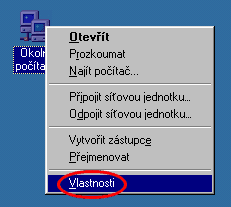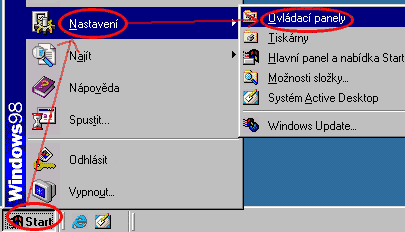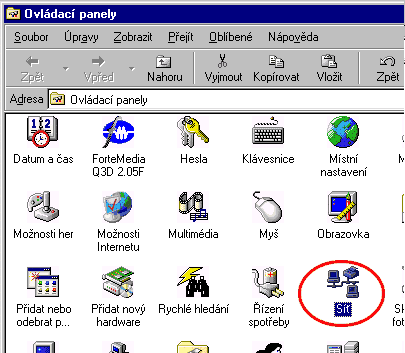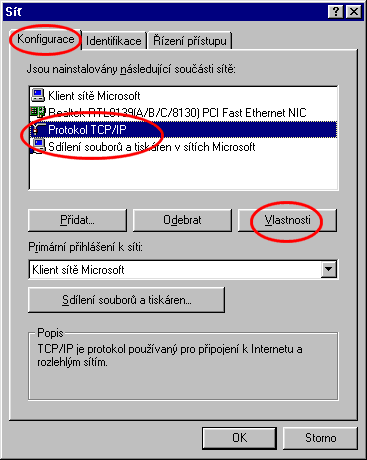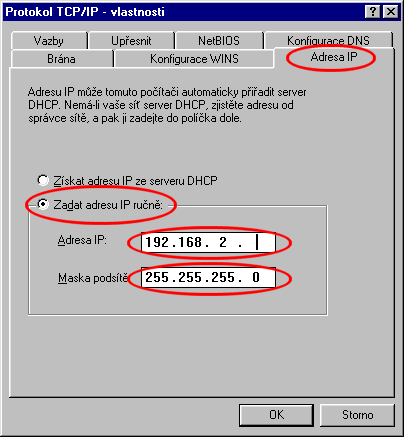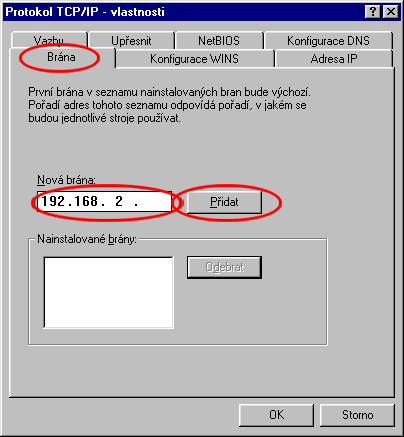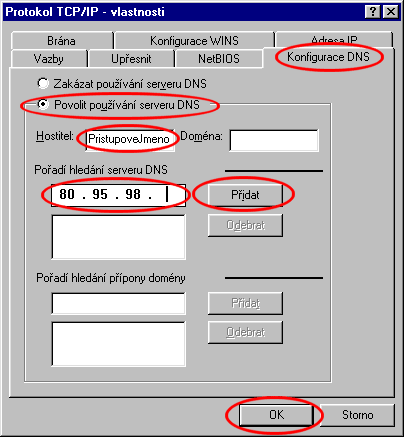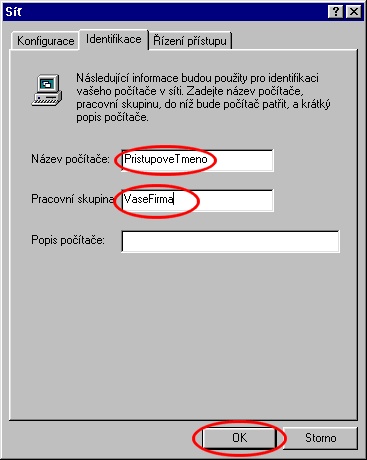|
|
|
|
|
|
|
|
|
|
|
|
|
|
|
|
|
|
|
|
|
|
|
|
|
|
|
|
|
|
|
|
|
|
|
||||||
|
|
| Pouze po přihlášení! |
|
|
|
podpora pomocí elektronické pošty user@cdipraha.cz GSM hot line tel. 603707151 |
| ICT Support, s.r.o. Praha 4, tel. 244461912 |
| Copyright © 2003-2011 ICT Support, s.r.o., ver.: 0.502A |